Sogou ブラウザの右上隅に表示される拡張子が見つからない場合はどうすればよいですか?
php エディター Youzi が、Sogou ブラウザーの右上隅に拡張機能が消える問題の解決方法を教えます。 Sogou Browser の右上隅にある拡張機能アイコンが見つからない場合でも、パニックにならずに、次の手順に従って簡単にアイコンを見つけてください。 1. Sogou Browser を開き、右上隅にある「3 本の横線」アイコンをクリックします。 2. ポップアップメニューで「拡張管理」を選択します。 3. [拡張機能管理] ページで、表示する拡張機能を見つけ、その横にある [切り替え] ボタンをクリックしてオンにします。 4. 拡張機能アイコンが Sogou Browser の右上隅に再表示されます。 ヒント: 拡張機能のアイコンがまだ表示されない場合は、ブラウザを更新するか、コンピュータを再起動してみてください。
Sogou Browser の右上隅に表示される拡張子が見つからない場合はどうすればよいですか?
1. まず Sogou Browser を開きます。3 つの横長のメニューで構成される「表示メニュー」が表示されます。ブラウザの右上隅に線が表示されます。」アイコンをマウスでクリックします。 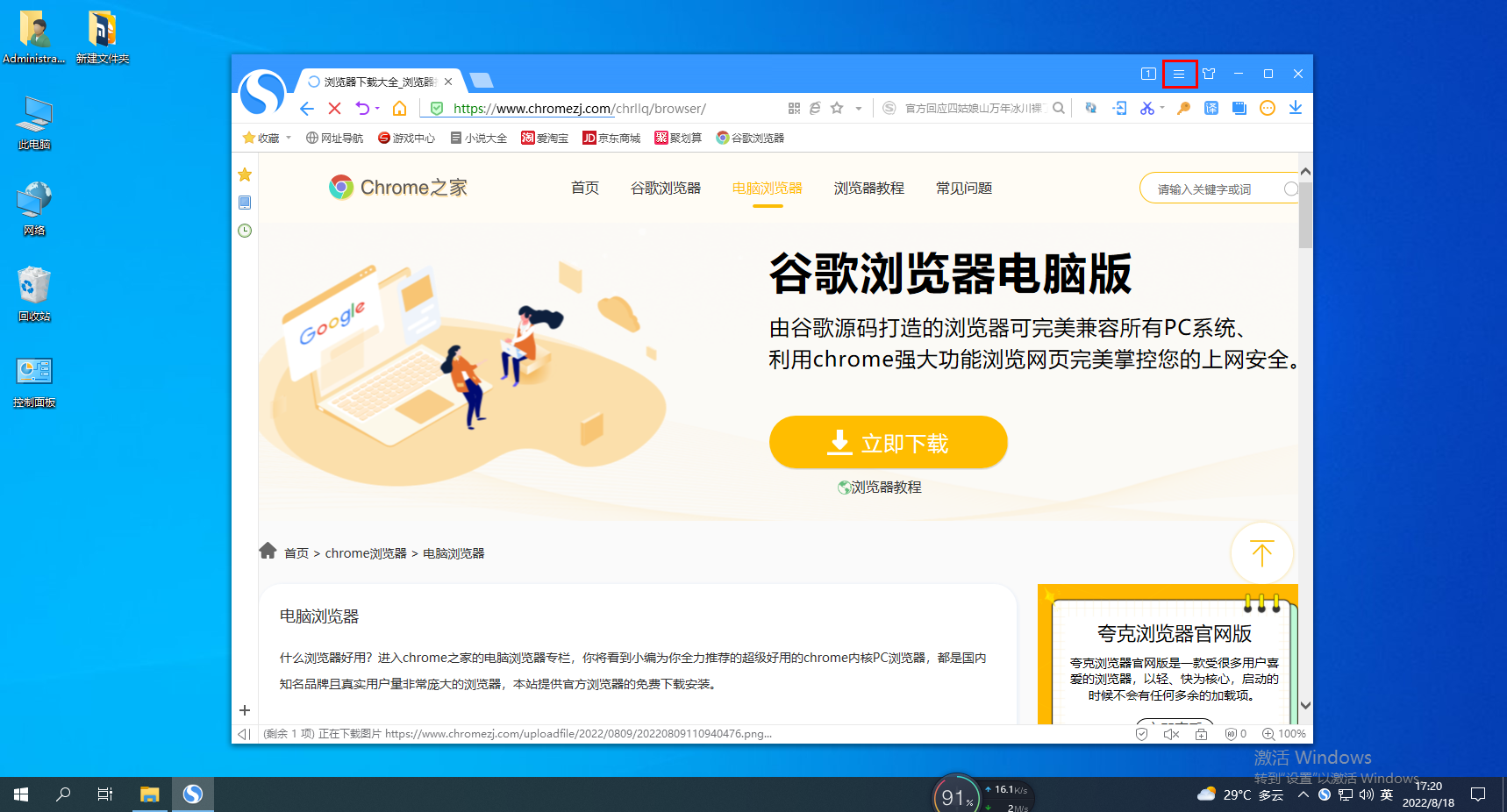
2. クリックすると、下にメニューウィンドウが表示されますので、ウィンドウの下部にある「オプション」を見つけてクリックします。 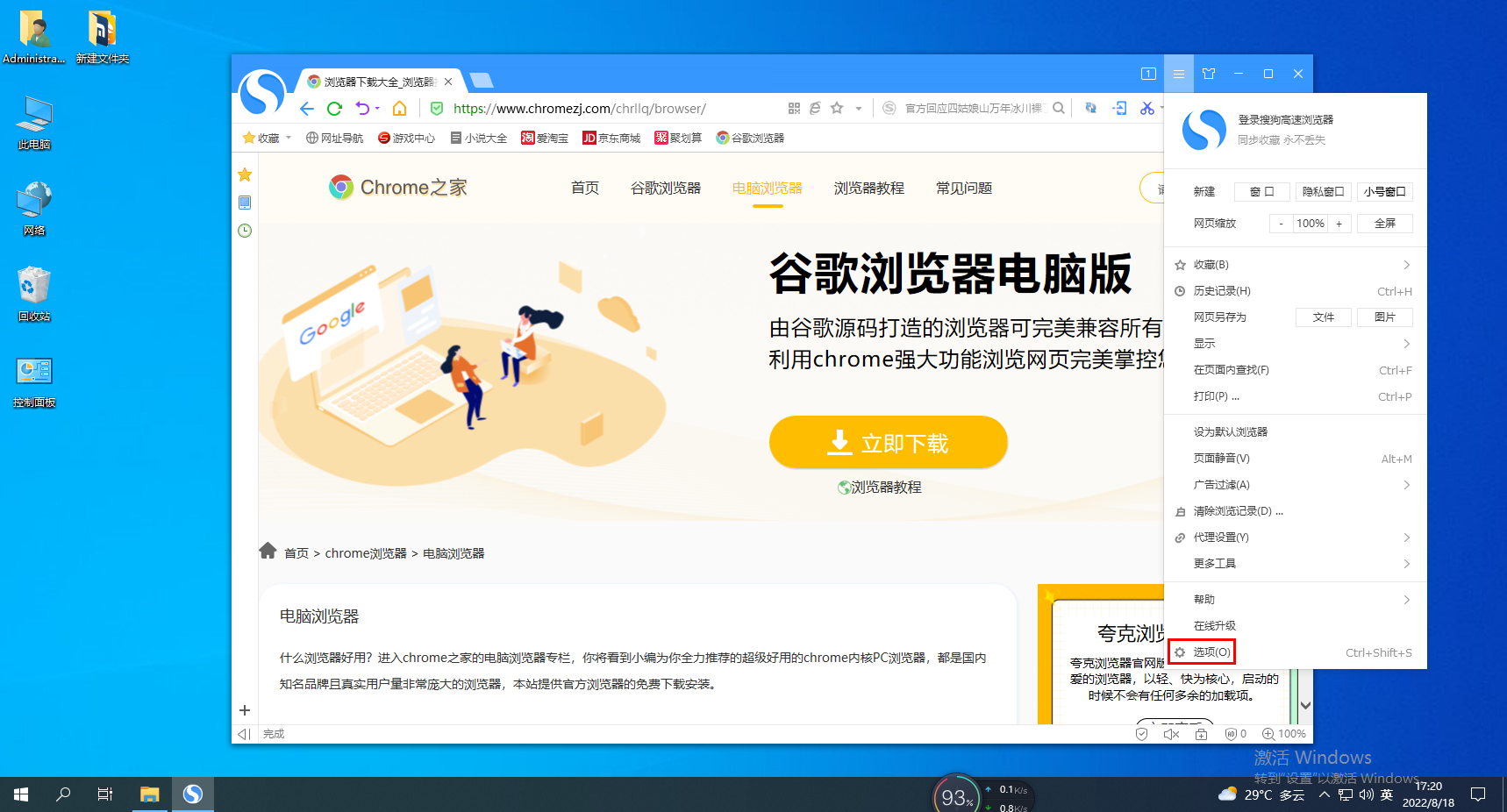
3. このとき、自動的に Sogou Browser の設定ページにジャンプします。現在は基本設定ページにいます。ページの右側のオプションにある「インターフェース設定」列を見つけてください。を選択し、「拡張子の表示」を変更します。 「列」をクリックしてチェックを入れるだけです。 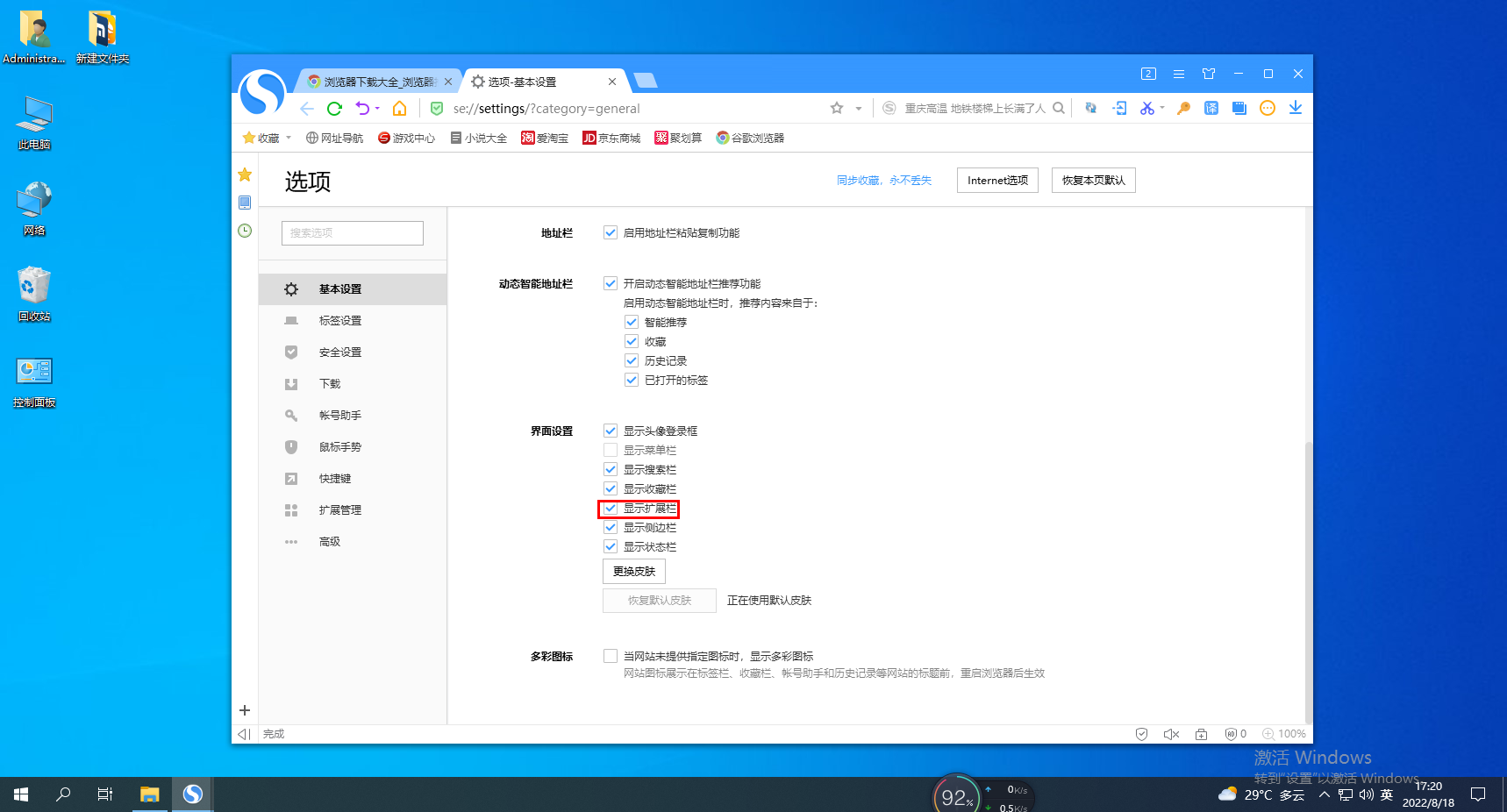
以上がSogou ブラウザの右上隅に表示される拡張子が見つからない場合はどうすればよいですか?の詳細内容です。詳細については、PHP 中国語 Web サイトの他の関連記事を参照してください。

ホットAIツール

Undresser.AI Undress
リアルなヌード写真を作成する AI 搭載アプリ

AI Clothes Remover
写真から衣服を削除するオンライン AI ツール。

Undress AI Tool
脱衣画像を無料で

Clothoff.io
AI衣類リムーバー

AI Hentai Generator
AIヘンタイを無料で生成します。

人気の記事

ホットツール

メモ帳++7.3.1
使いやすく無料のコードエディター

SublimeText3 中国語版
中国語版、とても使いやすい

ゼンドスタジオ 13.0.1
強力な PHP 統合開発環境

ドリームウィーバー CS6
ビジュアル Web 開発ツール

SublimeText3 Mac版
神レベルのコード編集ソフト(SublimeText3)

ホットトピック
 7480
7480
 15
15
 1377
1377
 52
52
 77
77
 11
11
 19
19
 33
33
 Sogou ブラウザを翻訳する方法
Feb 01, 2024 am 11:09 AM
Sogou ブラウザを翻訳する方法
Feb 01, 2024 am 11:09 AM
Sogou ブラウザはどのように翻訳しますか?普段、Sogou ブラウザを使って情報を確認していると、すべて英語の Web サイトに遭遇します。英語が理解できないため、Web サイトを閲覧するのは非常に難しく、これも非常に不便です。あなたはこの状況に遭遇します! Sogou Browser には翻訳ボタンが組み込まれています。ワンクリックするだけで、Sogou Browser は Web ページ全体を自動的に翻訳します。操作方法がわからない場合は、Sogou Browser で翻訳する具体的な手順を編集者がまとめていますので、フォローして読み進めてください。 Sogou Browser を翻訳する方法 1. Sogou Browser を開き、右上隅の翻訳アイコンをクリックします 2. 翻訳テキストの種類を選択し、翻訳する必要があるテキストを入力します 3. Sogou Browser がテキストを自動的に翻訳します。この時点で、上記総合ブラウジングの操作は完了です。
 Sogou Browser のスクリーンショットのショートカット キーを設定する方法
Jan 31, 2024 pm 01:42 PM
Sogou Browser のスクリーンショットのショートカット キーを設定する方法
Jan 31, 2024 pm 01:42 PM
Sogou Browser は、ユーザーに愛される Web ブラウジング ツールとして、強力な検索機能と多様なプラグインを提供するだけでなく、効率的で実用的なスクリーンショット機能も備えています。この機能は、ユーザーが共有または保存するために画面上の任意の領域をすばやくキャプチャするのに役立ちます。しかし、多くのユーザーは Sogou Browser でスクリーンショットのショートカット キーを設定する方法を知らないかもしれません。次に、エディターがスクリーンショットのショートカット キーの設定方法を説明します。 Sogou Browser でスクリーンショットのショートカット キーを設定する方法 1. ブラウザを開き、[ツール] をクリックし、[オプション] をクリックします。 2. 開いた後、直接 [拡張機能管理] を選択します。 3. 次に、右側に開いたオプションで [スクリーンショット] を見つけ、クリックします。オプション 4. 最後に、ウィンドウで、変更したいショートカット キーを入力して開きます。
 PHP 関数の拡張機能とサードパーティ モジュール
Apr 13, 2024 pm 02:12 PM
PHP 関数の拡張機能とサードパーティ モジュール
Apr 13, 2024 pm 02:12 PM
PHP 関数の機能を拡張するには、拡張機能とサードパーティのモジュールを使用できます。拡張機能は、pecl パッケージ マネージャーを通じてインストールおよび有効化できる追加の関数とクラスを提供します。サードパーティ モジュールは特定の機能を提供し、Composer パッケージ マネージャーを通じてインストールできます。実際の例には、拡張機能を使用して複雑な JSON データを解析したり、モジュールを使用してデータを検証したりすることが含まれます。
 CE Modifier のブラウザ ページ速度を変更する方法 - CE Modifier のブラウザ ページ速度を変更する方法
Mar 04, 2024 pm 02:40 PM
CE Modifier のブラウザ ページ速度を変更する方法 - CE Modifier のブラウザ ページ速度を変更する方法
Mar 04, 2024 pm 02:40 PM
ここのユーザーは皆 CE 修飾子を使用するのが好きだと思いますが、CE 修飾子がブラウザーのページ速度をどのように改善できるかご存知ですか? 以下では、エディターが CE 修飾子ブラウザーのページ速度を変更する方法を示します。興味のあるユーザーは来てください。ここを見てください。 CE を開き、ダイアログ ボックスが表示された場合は、チュートリアル ソフトウェアを起動するため、[いいえ] をクリックしてください。起動後のインターフェース。まだブラウザを開かずにブラウザで「オンライン ストップウォッチ」を検索し、CE の左上隅にある点滅しているコンピューターをクリックします。私は Sogou Browser を使用しているので、まず Sogou Browser の sogouexplorer プロセスをすべて書き留めます。合計7つ。それらは 244、109C、1528、D90、A78、176C、75C です。次に、オンライン ストップウォッチを開きます。プロセスリストをクリックして更新すると、
 Apple と Mac 間でブックマークを転送するにはどうすればよいですか?
Feb 03, 2024 pm 06:57 PM
Apple と Mac 間でブックマークを転送するにはどうすればよいですか?
Feb 03, 2024 pm 06:57 PM
はじめに: Apple と Mac の間でブックマークを転送する方法について多くの友人から質問を受けましたが、この記事では詳細な回答を提供し、皆様のお役に立てれば幸いです。ぜひ読んでください! Apple コンピュータのブラウザはブックマークを同期できますか? 同じ Apple ID を使用し、同期機能を有効にすると、Mac ユーザーは Safari ブックマークを自動的に同期できます。ただし、この機能は Safari ブラウザにのみ適用され、他のブラウザに直接同期することはできないことに注意してください。 Windows コンピュータでは、Safari ブックマークは iCloud を使用して同期できますが、インポートできるのは IE ブラウザのみです。さらに、Aisi Assistant を使用してデバイス データを完全にバックアップし、「イージー モード」を選択してバックアップ ファイルを表示して完全回復することもできます。サファリ
 Sogou Browser 正式版 v12.0.1.34786 ダウンロード_ソフトウェア紹介
Feb 15, 2024 pm 02:09 PM
Sogou Browser 正式版 v12.0.1.34786 ダウンロード_ソフトウェア紹介
Feb 15, 2024 pm 02:09 PM
ソフトウェアの紹介 Sogou Browser は Sogou Company によって開発され、Google Chromium コアをベースとしており、ユーザーにシームレスなクロスターミナル エクスペリエンスを提供し、インターネット サーフィンをより簡単にし、Web ページの閲覧をよりスムーズにすることを目指しています。 1つ目の「Webページフォロー」機能は、ユーザーが閲覧できるWebサイトコンテンツを購読形式で提供する。 Sogou モバイル ブラウザには、WIFI プリロード、コレクションの同期、ナイト モード、シークレット ブラウジング、カスタマイズされたカラフルなスキン、ジェスチャー操作など、使いやすい機能も数多くあります。機能紹介 起動高速化 Sogou 高速ブラウザの起動構造を再度最適化し、ブラウザの起動とホームページの高速起動を同時に実現 従来の高速デュアルコアアクセラレーションと比較して、最速の Chromium を採用カーネルを統合し、独自に継続的に最適化することで、ユーザーは最高速度の画像加速体験を楽しむことができます。タオバオ用に特別に設計されたプリフェッチ エンジン ドライバー、
 Sogou ブラウザでスクリーンショットを撮るためのショートカット キーはどこにありますか?
Feb 15, 2024 pm 03:06 PM
Sogou ブラウザでスクリーンショットを撮るためのショートカット キーはどこにありますか?
Feb 15, 2024 pm 03:06 PM
Sogou Browser でスクリーンショットを撮るためのショートカット キーはどこにありますか? Sogou ブラウザを使用してインターネット上の情報を検索し、スクリーンショットを撮る必要がある場合、どのようなソフトウェアまたはショートカットを使用しますか?実際、Sogou Browser には独自のスクリーンショット ツールがあり、ユーザーはショートカット キーを使用してツールを直接呼び出し、スクリーンショットやスクリーンショットを撮ることができます。 Sogou Browser のスクリーンショットのショートカット キーはどこにあり、それを追加して使用する方法は何でしょうか? Sogou Browser でスクリーンショットを撮るためのショートカット キーはどこですか? パソコンで Sogou Browser を開くと、ページ右上のツールバーにハサミのようなアイコンが表示されますが、このアイコンは Sogou Browser のスクリーンショット ツールです。ハサミ アイコンの横にある下矢印をクリックすると、スクリーンショットを撮るためのショートカットを含むドロップダウン オプションが表示されます: Ctrl+Shift+
 Sogou ブラウザでポップアップ ブロックをオフにする方法
Mar 15, 2024 pm 09:10 PM
Sogou ブラウザでポップアップ ブロックをオフにする方法
Mar 15, 2024 pm 09:10 PM
Sogou Browser でポップアップ ブロックをオフにするにはどうすればよいですか? Sogou Browser は非常に優れた Web ブラウザです。このブラウザには独自の Sogou 翻訳機能があり、ユーザーがページ コンテンツを簡単に翻訳できるようになります。このブラウザには独自のポップアップ ブロック機能があります。Sogou Browser を使用すると、ポップアップが頻繁に表示されます多くの友人がこの機能をオフにしたいと考えていますが、どうすればよいでしょうか。それでは、Sogou ブラウザのポップアップブロック機能をオフにする具体的な方法をエディターが紹介しますので、興味のある方はぜひご覧ください。 Sogou Browser のポップアップ ブロック機能をオフにする具体的な方法は、まずコンピューターのデスクトップで Sogou Browser を開くことです。ブラウザに入ったら、図に示すように、右上隅にある「3」のアイコンをクリックし、ドロップダウン メニューから「オプション」を選択します。 2. 2 番目のステップで、




